宏基台式电脑一键u盘启动的实现方法
台式机U盘启动快捷键是什么

台式机U盘启动快捷键是什么有时候想用U盘启动来给台式机装个系统,但是不知道U盘启动快捷键该怎么办呢?下面由店铺给你做出详细的台式机U盘启动快捷键介绍!希望对你有帮助!台式机U盘启动快捷键介绍一:你可以看看是什么样的主板,下面是转发,不难看出大多数是F12,记住少部分的就行了如果你感觉到设置BIOS比较麻烦困难,根据你的电脑类型,选择热键,直接启动一键U盘装系统工具(重要提醒:选择热键前,请先插入U盘)组装机主板品牌笔记本品牌台式机主板品牌启动按键笔记本品牌启动按键台式机品牌启动按键华硕主板 F8 联想笔记本 F12 联想台式机 F12技嘉主板 F12 宏基笔记本 F12 惠普台式机 F12微星主板 F11 华硕笔记本 ESC 宏基台式机 F12映泰主板 F9 惠普笔记本 F9 戴尔台式机 ESC梅捷主板 ESC或F12 联想Thinkpad F12 神舟台式机 F12七彩虹主板 ESC或F11 戴尔笔记本 F12 华硕台式机 F8华擎主板 F11 神舟笔记本 F12 方正台式机 F12斯巴达卡主板 ESC 东芝笔记本 F12 清华同方台式机 F12昂达主板 F11 三星笔记本 F12 海尔台式机 F12双敏主板 ESC IBM笔记本 F12 明基台式机 F8翔升主板 F10 富士通笔记本 F12精英主板 ESC或F11 海尔笔记本 F12冠盟主板 F11或F12 方正笔记本 F12富士康主板 ESC或F12 清华同方笔记本 F12顶星主板 F11或F12 微星笔记本 F11铭瑄主板 ESC 明基笔记本 F9盈通主板 F8 技嘉笔记本 F12捷波主板 ESC Gateway笔记本 F12Intel主板 F12 eMachines笔记本 F12杰微主板 ESC或F8 索尼笔记本 ESC致铭主板 F12磐英主板 ESC磐正主板 ESC冠铭主板 F9注意:其它机型请尝试或参考以上品牌常用启动热键台式机U盘启动快捷键介绍二:开机后,直接按F12,进行驱动器选择菜单,选择U盘选项启动即可。
系统重装u盘启动按什么键

系统重装U盘启动按什么键在进行电脑系统重装时,使用U盘启动是一种常见而方便的方法。
然而,很多人可能不清楚需要按下哪个键来实现U盘的启动。
在本文中,我们将告诉您如何选择正确的按键以启动U盘并进行系统重装。
选择合适的启动设备在开始说明按下什么键来启动U盘之前,我们首先需要确定在计算机开机过程中如何选择启动设备。
这是因为不同的计算机品牌和型号可能会有所不同。
在大多数情况下,您可以通过以下几种方式来选择启动设备:1.BIOS设置:许多计算机允许您通过按下某个键(通常是F2、F10或Del键)进入BIOS设置界面。
在BIOS设置界面中,您可以找到“启动顺序”或类似的选项。
将U盘设置为第一启动设备,然后保存更改并退出BIOS设置。
2.快捷键:一些计算机品牌在开机时提供了一个特定的快捷键来选择启动设备。
例如,有些笔记本电脑在开机时可能会显示一个带有不同启动选项的屏幕,并要求您按下特定的键来选择U盘作为启动设备。
启动U盘的常用按键以下是启动U盘的常用按键列表,您可以根据自己的计算机型号和品牌选择适用的按键:•F2键:大多数品牌的计算机都需要按下F2键以进入BIOS设置界面。
在BIOS设置界面中,您可以找到启动设备的选项,并将U盘设置为第一启动设备。
•F10键: F10键是进入BIOS设置界面的另一种常见快捷键。
通过按下F10键,您可以进入计算机的设置界面,并选择U盘作为启动设备。
•Del键:与F2和F10键相似,Del键也是进入BIOS设置界面的常用按键之一。
按下Del键后,您可以在设置界面中找到“启动顺序”选项,并将U盘作为首选启动设备。
•F12键:有些计算机品牌(如戴尔)使用F12键作为快捷键,用于选择启动设备。
当您按下F12键时,计算机将显示一个菜单,列出所有可用的启动设备。
您可以使用方向键选择U盘,并按下Enter键启动。
请注意,上述按键列表可能不适用于所有计算机品牌和型号。
一些计算机可能有自己的特定按键或按键组合,用于选择启动设备。
电脑开机启动项设置,有U盘,但回车不管用

电脑开机启动项设置,有U盘,但回车不管用电脑开机F2/F12选U盘回车启动不管用,显示USB选项但是选择后按回车不管用一、接下来就由我来告诉大家吧,笔记本装系统必须要把U盘设置为第一启动才能用(也就是开机一插U盘,就自动进入安装系统界面),具体操作方法如下:F5F6是调节启动项顺序的(F5是下,F6是上),按F6把USB 调到第一位之后,按F10回车(即保存退出),Y确定生效。
不同的电脑BIOS里面的选项有可能不同,进到BIOS里找找有First 字样的,可能就是了。
有的机子把USB分得很细(有USB-HDD,USB-FDD,USB-CDROM...),这些都没用,需要选Hard Disk,然后就进入一个界面,再选USB启动项,就可以了。
U盘启动是要BIOS支持,而不是靠主控的好坏!建议一般情况下选USB-HDD,对于Award BIOS选USB-FDD,特殊情况选USB-ZIP。
SONY(启动或重新启动时按F2);ACER(启动或重新启动时按F2);T oshiba(冷开机时按ESC然后按F1);HP(启动或重新启动时按F2);Fujitsu(启动或重新启动时按F2);Dell(启动或重新启动时按F2);IBM(冷开机按F1,部分新型号可以在重新启动时启动按F1);Compaq(开机到右上角出现闪动光标时按F10,或者开机时按F10)。
绝大多数国产和台湾品牌(启动和重新启动时按F2)。
(提示:如果按得太晚,计算机将会启动系统,这时可以重新启动计算机。
在开机后按住上面找到的按键直接进入Bios。
)进入BIOS界面后,可操作的按键有:左右(←、→)方向键——移动光标选择Bios设置界面上的选项;上下(↑、↓)方向键——选择具体选项;ESC键——返回上一级菜单;Enter键——进入下一级菜单、确认选择;PAGE UP、PAGE DOWN ——移动具体设备选项;F5、F6 键——移动设备选项;F10键——保留并退出Bios设置。
hp台式机u盘启动快捷键怎么样设置
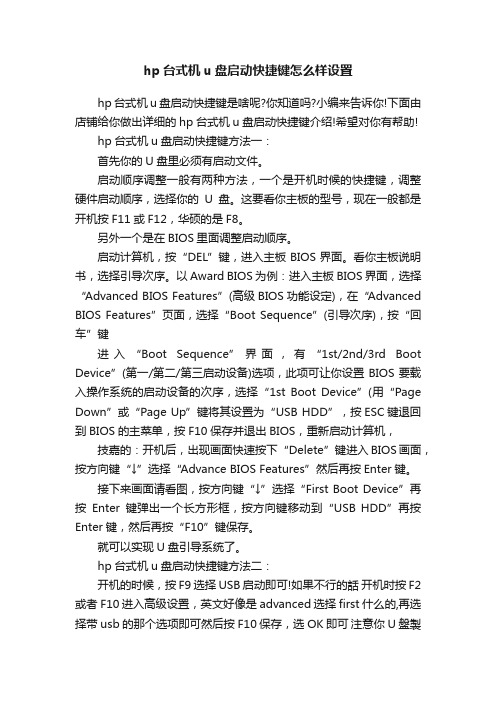
hp台式机u盘启动快捷键怎么样设置hp台式机u盘启动快捷键是啥呢?你知道吗?小编来告诉你!下面由店铺给你做出详细的hp台式机u盘启动快捷键介绍!希望对你有帮助!hp台式机u盘启动快捷键方法一:首先你的U盘里必须有启动文件。
启动顺序调整一般有两种方法,一个是开机时候的快捷键,调整硬件启动顺序,选择你的U盘。
这要看你主板的型号,现在一般都是开机按F11或F12,华硕的是F8。
另外一个是在BIOS里面调整启动顺序。
启动计算机,按“DEL”键,进入主板BIOS界面。
看你主板说明书,选择引导次序。
以Award BIOS为例:进入主板BIOS界面,选择“Advanced BIOS Features”(高级BIOS功能设定),在“Advanced BIOS Features”页面,选择“Boot Sequence”(引导次序),按“回车”键进入“Boot Sequence”界面,有“1st/2nd/3rd Boot Device”(第一/第二/第三启动设备)选项,此项可让你设置BIOS要载入操作系统的启动设备的次序,选择“1st Boot Device”(用“Page Down”或“Page Up”键将其设置为“USB HDD”,按ESC键退回到BIOS的主菜单,按F10保存并退出BIOS,重新启动计算机,技嘉的:开机后,出现画面快速按下“Delete”键进入BIOS画面,按方向键“↓”选择“Advance BIOS Features”然后再按Enter键。
接下来画面请看图,按方向键“↓”选择“First Boot Device”再按Enter键弹出一个长方形框,按方向键移动到“USB HDD”再按Enter键,然后再按“F10”键保存。
就可以实现U盘引导系统了。
hp台式机u盘启动快捷键方法二:开机的时候,按F9 选择USB启动即可!如果不行的話开机时按F2或者F10 进入高级设置,英文好像是advanced 选择first什么的,再选择带usb的那个选项即可然后按F10保存,选OK 即可注意你U盤製作成啟動盤以後裏面還需要包含一個操作系統或則GHOST鏡像才可以的hp台式机u盘启动快捷键方法三:台式机得先按del进BIOS,然后把启动顺序改了。
启动菜单热键 使用说明

1、由于杀毒软件会拦截所有写入引导分区的数据,为保证制作成功,您在进行制作之前,请将您的杀毒软件暂时退出。
2、将U盘制成启动盘,会自动格式化你U盘里的资料,请先做好备份。
3、请你保证你的U盘的总容量大于本软件15%以上(总容量最好大于200M)。
4、根据您的U盘质量,制作时间在1-3分钟,在制作过程中请不要进行其它操作,以免制作失败。
【使用方法】您只需将U盘插在电脑上,运行U速启后,在软件上选中要制作的U盘(默认会自己选中),然后点击软件上的“一键制作USB启动盘”即可,无需做任何设置。
【如何使用U盘启动电脑】U盘制成启动盘后,将该U盘插在您的电脑上,进入BIOS 设置为U盘启动默认为 HDD 模式,或者启动电脑的时候不停的按启动菜单热键,当启动菜单出现时,选择你的U盘,即可使用该U盘启动系统,进入PE后,就可以进行系统维护啦!下面提供一些常见的启动菜单热键:笔记本电脑:联想 F12Thinkpad F12宏碁 F12华硕 ESC惠普 F9戴尔 F12神舟 F12东芝 F12三星 F12IBM F12富士通 F12海尔 F12方正 F12清华同方 F12微星 F11明基 F9技嘉 F12 Gateway F12 eMachines F12索尼 ESC兼容机主板华硕 F8技嘉 F12微星 F11映泰 F9梅捷 ESC或F12 七彩虹 ESC或F11华擎 F11斯巴达卡 ESC昂达 F11双敏 ESC翔升 F10精英 ESC或F11 冠盟 F11或F12 富士康 ESC或F12 顶星 F11或F12 铭瑄 ESC盈通 F8捷波 ESCIntel F12杰微 ESC或F8致铭 F12磐英 ESC磐正 ESC冠铭 F9台式机联想 F12惠普 F12宏基 F12戴尔 ESC神舟 F12华硕 F8方正 F12清华同方 F12海尔 F12明基 F8开机时按下启动快捷键即可进入一个选择设备的页面,在这个页面里选择要启动的移动介质即可用该U盘实现启动。
经验分享AspireEC-470G安装系统

经验分享AspireEC-470G安装系统经验分享——宏碁Aspire-E470G装机攻略(⼀份教程,囊括制作启动U盘,装机,磁盘转化等)⼩伙伴在京东商城买了⼀台笔记本电脑Aspire-EC-470G,但是系统预装的是Linux系统,若不是“电脑⾼⼿”,基本上⽤不上。
如果⼀定要说⽤上,那就是进去了之后,然后⽤命令把系统给关了,在这⾥给⼩⽩们⼀个Linux系统的命令就是输⼊init 0,关闭系统。
对于已经习惯了微软视窗的⼩伙伴来说,命令⾏绝对是令⼈抓狂……重装windows系统我们⾸先想到的⽅法。
遗憾的是宏碁这⼀款电脑Aspire-EC-470G为了达到轻、薄的效果,没有光驱。
没有光驱还不简单,那就做个启动U盘吧。
可是还⾯临⼀个问题,笔记本的硬盘分区都是GPT模式,,如果想装windows的话,那只能将GPT磁盘转换成MBR磁盘分区才⾏。
也就是说,接下来还需要解决⼀个问题就是将GPT分区转成MBR分区!下⾯我们分布解说⼀下整个过程(部分经验来⾃百度),所以⾸先要感谢百度⼩伙伴……哈哈第⼀步:制作PE启动U盘⽬前,做PE启动u盘的⼯具有很多,但是真正好⽤的也不是那么好找,试了好多⼯具诸如……(此处省略100字,哈哈)……我就说⼀下我选择地⼯具----“U⼤师”,个⼈感觉还是不错的。
⼯具:U盘⼀个,(建议使⽤2G以上的U盘)⽹上下载⼀个U⼤师U盘启动盘制作⼯具将你需要或喜欢的系统先下载到你的电脑硬盘中,因为下⼀步我们要制作u 盘启动盘,要对u盘进⾏格式化操作。
⽅法/步骤 11.⾸先插⼊U盘,如果U盘中存储有重要数据、⽂件的,请做好备份⼯作。
2双击运⾏U⼤师U盘启动制作⼯具,运⾏界⾯如下:32.在“选择U盘”下拉列表中选择相应的U盘,并根据U盘来选择“U盘模式”。
3.可以选择“模拟启动”来测试U盘启动是否制作成功。
当然,如果你的U盘已经是启动U 盘,还可以选择“还原U盘”来注销使之成为普通U盘,⽽微机版的软件界⾯上的“⾼级设置”已是灰⾊的,是不能进⾏操作的。
台式机无法从U盘启动该怎么办呢
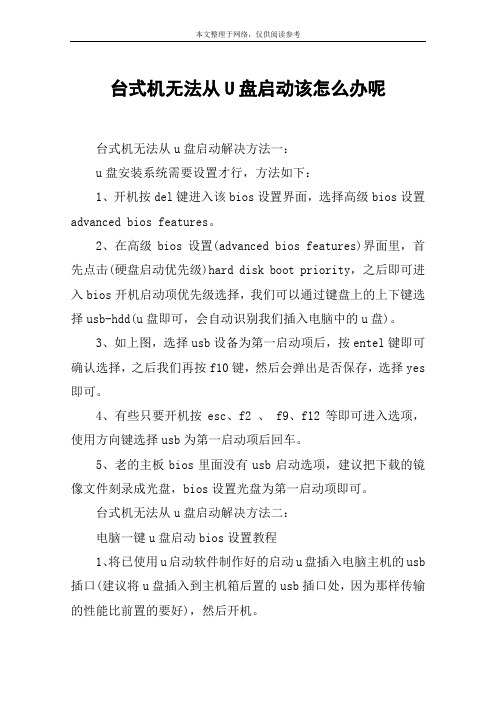
台式机无法从U盘启动该怎么办呢
台式机无法从u盘启动解决方法一:
u盘安装系统需要设置才行,方法如下:
1、开机按del键进入该bios设置界面,选择高级bios设置advanced bios features。
2、在高级bios设置(advanced bios features)界面里,首先点击(硬盘启动优先级)hard disk boot priority,之后即可进入bios开机启动项优先级选择,我们可以通过键盘上的上下键选择usb-hdd(u盘即可,会自动识别我们插入电脑中的u盘)。
3、如上图,选择usb设备为第一启动项后,按entel键即可确认选择,之后我们再按f10键,然后会弹出是否保存,选择yes 即可。
4、有些只要开机按esc、f2 、 f9、f12等即可进入选项,使用方向键选择usb为第一启动项后回车。
5、老的主板bios里面没有usb启动选项,建议把下载的镜像文件刻录成光盘,bios设置光盘为第一启动项即可。
台式机无法从u盘启动解决方法二:
电脑一键u盘启动bios设置教程
1、将已使用u启动软件制作好的启动u盘插入电脑主机的usb 插口(建议将u盘插入到主机箱后置的usb插口处,因为那样传输的性能比前置的要好),然后开机。
2、当看到开机画面时,连续按下快捷键f12;当连续按下快捷键f12后电脑会进入一个启动项选择的窗口!
①硬盘启动;
②光驱(光盘)启动;
③ usb启动。
3、我们需要通过键盘上的上下(↑。
台式机怎么样设置第一启动
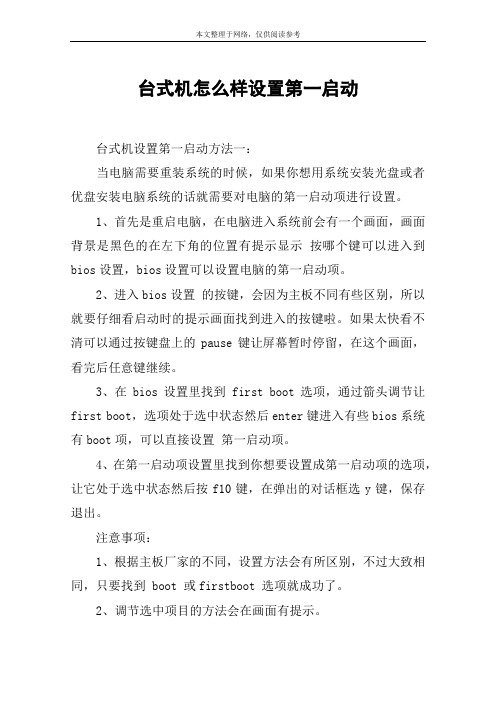
台式机怎么样设置第一启动台式机设置第一启动方法一:当电脑需要重装系统的时候,如果你想用系统安装光盘或者优盘安装电脑系统的话就需要对电脑的第一启动项进行设置。
1、首先是重启电脑,在电脑进入系统前会有一个画面,画面背景是黑色的在左下角的位置有提示显示按哪个键可以进入到bios设置,bios设置可以设置电脑的第一启动项。
2、进入bios设置的按键,会因为主板不同有些区别,所以就要仔细看启动时的提示画面找到进入的按键啦。
如果太快看不清可以通过按键盘上的pause键让屏幕暂时停留,在这个画面,看完后任意键继续。
3、在bios设置里找到 first boot选项,通过箭头调节让first boot,选项处于选中状态然后enter键进入有些bios系统有boot项,可以直接设置第一启动项。
4、在第一启动项设置里找到你想要设置成第一启动项的选项,让它处于选中状态然后按f10键,在弹出的对话框选y键,保存退出。
注意事项:1、根据主板厂家的不同,设置方法会有所区别,不过大致相同,只要找到 boot 或firstboot 选项就成功了。
2、调节选中项目的方法会在画面有提示。
台式机设置第一启动方法二:以设置u盘为第一启动项为例。
步骤如下:1,打开计算机,开机后狂按f12,进入到bios界面。
2,上图中可能有人比较不太清楚如何选择到boot菜单的,一般是通过键盘上的左右按键移动的。
可以看到boot setting,也就是启动设置。
在boot device priority中设置启动的优先级。
移动上下键,选择到boot device priority,并enter回车。
3,注意,请看下u盘是否插在电脑上,如果没有,请从重启开机从第一步开始进入bios。
通过键盘上的“+”,“-”,让u盘显示在第一位。
注意:大多数的电脑在bios中通过“+”无法调节。
这时可以通过“-”将其他非u盘下移,让u盘显示在第一位。
4,最后,当u盘设置在第一位后,需要保存设置并退出。
- 1、下载文档前请自行甄别文档内容的完整性,平台不提供额外的编辑、内容补充、找答案等附加服务。
- 2、"仅部分预览"的文档,不可在线预览部分如存在完整性等问题,可反馈申请退款(可完整预览的文档不适用该条件!)。
- 3、如文档侵犯您的权益,请联系客服反馈,我们会尽快为您处理(人工客服工作时间:9:00-18:30)。
宏基台式电脑一键u盘启动的实现方法
用u盘安装系统(雨林木风U盘启动盘)已经发展成为主流,一些装机软件需要进行繁琐bios设置才能实现u盘启动(雨林木风U盘启动盘),会给新手用户带来bios误操作的情况。
现在我们给大家介绍宏基台式电脑实现一键u盘启动(雨林木风U盘启动盘)的操作步骤。
1、将u盘制作成雨林木风u盘启动盘,接着把u 盘插入电脑,重启电脑等待出现开机画面时按下u盘启动快捷键F12,如图所示:
2、等待系统进入启动项选择窗口,运用上下方向键选择usb开头的u盘启动,按回车键确认,如图所示:
3、电脑就能从u盘启动进入到雨林木风u主菜单,如图所示:
通过上述设置就能实现宏基台式电脑一键u盘启动(雨林木风U盘启动盘),学会一键u盘启动,就
能进入雨林木风u主菜单进行安装系统等操作。
